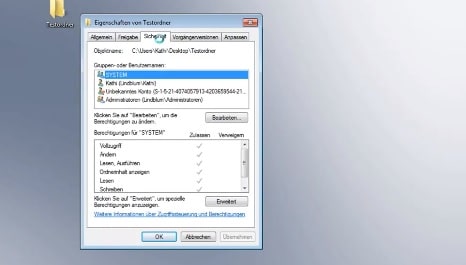1,5K
Se la protezione in scrittura di un file non può essere rimossa sotto Windows, questo può essere dovuto a diritti mancanti. Vi mostreremo come risolvere il problema.
Windows: Questo è il motivo per cui la protezione in scrittura del file non può essere rimossa
Se la protezione in scrittura non può essere rimossa in Windows, allora ci sono una serie di passi che puoi fare. Per prima cosa, dovreste provare quanto segue.
- Fai clic destro su una cartella e seleziona le proprietà. Qui potete disattivare l’opzione Write-protected.
- Questo è un comportamento speciale di Windows. Se si rimuove la protezione in scrittura per la cartella, viene rimossa la protezione in scrittura per i file in essa contenuti. La cartella rimane protetta in scrittura dall’esterno, ma può ancora essere modificata e cancellata.
- Tip: Se non puoi cancellare i file protetti da scrittura, lo strumento gratuito Unlocker ti aiuterà.
Se chiudete la finestra con il pulsante OK e poi la riaprite, l’opzione si riattiva. Questo non è un errore, ma intenzionale.
Windows 10 Pro: Remove file write protection
Se i suggerimenti di cui sopra non hanno successo, le seguenti istruzioni possono ancora aiutare. Tuttavia, questo funziona solo su Windows 10 Pro, non su Windows 10 Home.
- Apri di nuovo la scheda Sicurezza nelle Proprietà e clicca sul pulsante Avanzate in basso.
- Ora clicca sul link Change in alto accanto alla voce Owner.
- Utilizza il pulsante Avanzato e Cerca ora per visualizzare diversi diritti d’accesso.
- Cerca il tuo nome utente nella lista e fai doppio clic su di esso.
- Conferma con OK e attiva l’opzione Sostituisci tutte le voci di permesso per gli oggetti subordinati con voci di permesso ereditabili da questo oggetto.
- Close all windows now with OK and always confirm warnings with Yes.